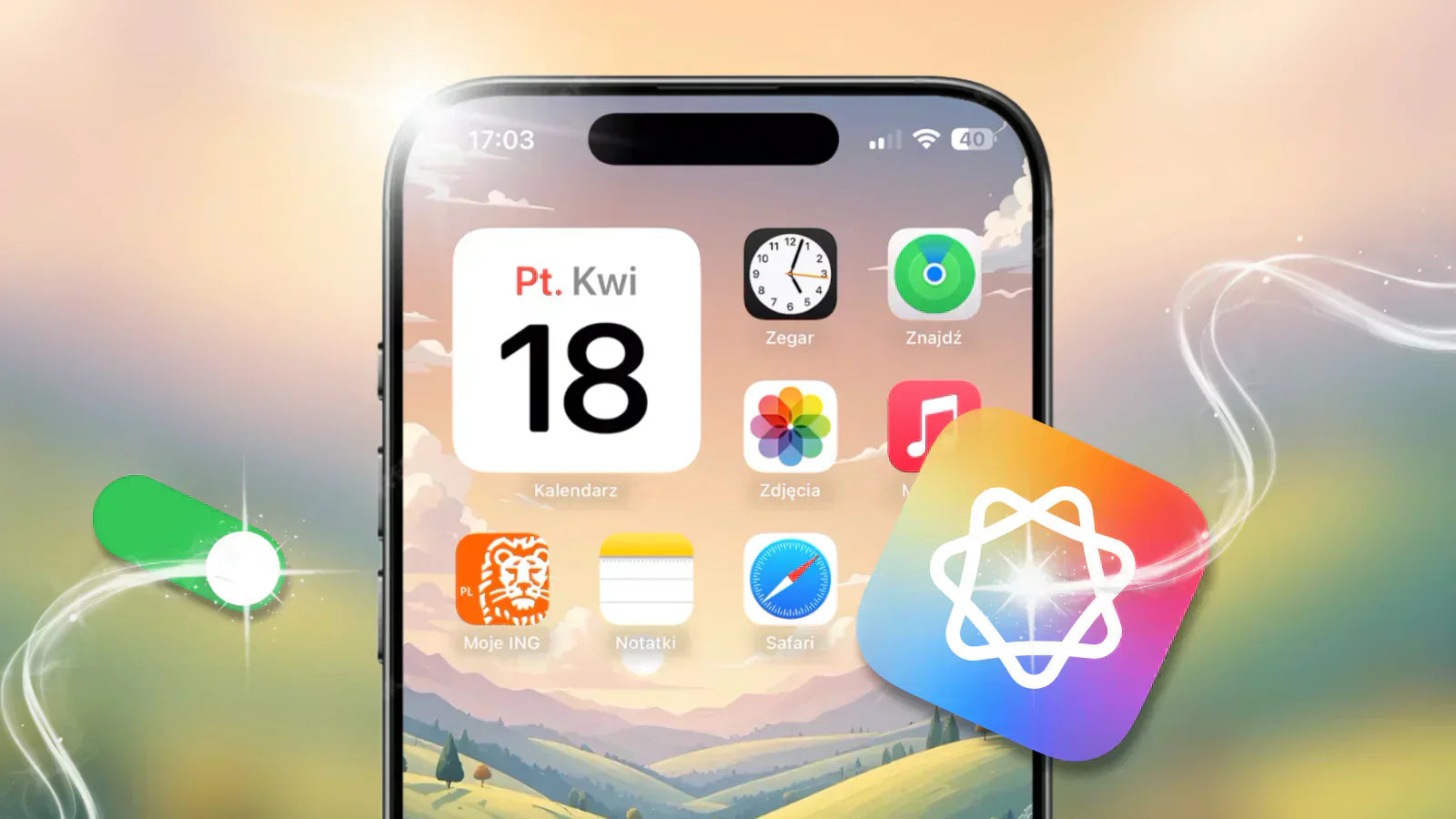Musikalischer Hintergrund
Eines der Dinge, die ich immer wieder benutze, sind Hintergrundgeräusche.
Sie sollen unerwünschte Umgebungsgeräusche überdecken, die Konzentration fördern oder beim Entspannen unterstützen.
Dieses Konzept wurde auf interessante Weise entwickelt.
Nachdem Sie das Kontrollzentrum aufgerufen haben, müssen Sie den Bearbeitungsmodus aktivieren und anschließend eine Verknüpfung mit einem neuen Werkzeug hinzufügen.
Geben Sie im Suchfeld den Begriff „Hintergrund“ ein, um den Abschnitt „Hintergrundmusik“ zu finden.
Wie Sie sehen, können Sie aus vier verschiedenen Musikhintergründen wählen: Schlaf, Ruhe, Produktivität und Wohlbefinden.
Sie finden sie jeweils als eigene Verknüpfung in unserem Kontrollzentrum.
Ab sofort genügt ein Tastendruck, und das System startet die Hintergrundwiedergabe.
Wie Sie sehen, wird es jedes Mal von einer speziellen Anwendung „Hintergrundmusik“ abgespielt, wo Sie bei Bedarf schnell zu einem anderen Lied wechseln können.
Darüber hinaus ist es wichtig zu wissen, dass Sie beim Zurückwechseln in den Bearbeitungsmodus und Auswählen einer beliebigen Hintergrundmusik eine bestimmte Wiedergabeliste auswählen können.
Es kann sich entweder um einen der standardmäßigen Systemvorschläge oder um eine Playlist aus Ihrer eigenen Bibliothek handeln.
Eine sehr nützliche Sache, insbesondere wenn Sie gerade Kopfhörer verwenden.
Foto-App
Der Fotoanwendung wurde eine sehr nützliche Lösung hinzugefügt, mit der Sie ab sofort einfacher durch die Inhalte unserer Bibliothek navigieren können.
In den Sortier- und Anzeigeoptionen können wir nun den Filter „Nicht im Album“ auswählen.
Dadurch werden alle in der Hauptbibliothek sichtbaren Fotos, die wir separaten Alben zugewiesen haben, gefiltert. Das erleichtert das weitere Durchsuchen oder Auswählen.
Ab sofort steht Ihnen hier ein Bearbeitungsmodus zur Verfügung, mit dem Sie die Reihenfolge Ihren Wünschen anpassen können.
Dadurch haben Sie leichteren Zugriff auf die Multimediainhalte, die Sie am häufigsten verwenden.
Mit der neuen Version von iOS 18.4 wurde Apple Intelligence um eine neue Funktion erweitert, die sofort verfügbar ist und für deren Nutzung Sie die Sprache des Telefons nicht ändern müssen.
Sie müssen lediglich ein beliebiges Foto in unserer Galerie auswählen und dann in den Bearbeitungsmodus wechseln. Von nun an bietet uns das System eine Option namens „Reinigen“.
Standardmäßig erkennt es Objekte, die wir möglicherweise aus dem Foto entfernen möchten. Wir können die zu entfernenden Teile auch selbst markieren.
Sie sollten jedoch wissen, dass das System bevorzugt kleine Bereiche auswählt. Und gut.
Derzeit funktioniert diese Funktion mit unterschiedlichen Ergebnissen, sollte aber für die einfache Bearbeitung von Fotos geeignet sein.
Startbildschirm
Wenn Sie wie ich ein Podcast-Fan sind, werden Sie diese neue Funktion sicherlich zu schätzen wissen. Sie müssen lediglich den Bearbeitungsmodus auf dem Startbildschirm aktivieren und ein neues Widget hinzufügen.
Als Nächstes geht es weiter zu Podcasts. Dort finden wir mehrere neue Widgets, mit denen wir schnell Episoden unserer Lieblingssendungen abspielen können.
Da wir gerade beim Thema Startbildschirm und Apps sind, möchten wir daran erinnern, dass wir ab sofort Standard-Apps zuweisen können, die die bisherigen von Apple ersetzen.
Wenn Sie Google Maps häufiger verwenden als die systemeigene Karten-App, können Sie es als Standard festlegen.
Gehen Sie einfach zu den Einstellungen und wählen Sie dann ganz unten das Feld "Anwendungen" aus. Hier interessiert uns der erste Punkt namens "Standardanwendungen".
Wie Sie sehen, bietet das System eine Liste grundlegender Aktivitäten wie E-Mail, Instant Messaging, Konversationen und sogar einen Browser.
Sie können diese Funktionen individuell anpassen. Wenn Sie möchten, dass Ihr Standard-Instant-Messaging keine Nachrichten enthält, können Sie dies hier ändern.
Dies ist ein guter Zeitpunkt, Sie daran zu erinnern, dass wir ein Kanal des Online-Shops guerteltier.eu sind
Wenn Sie also gerade ein iPhone gekauft haben, denken Sie sicherlich darüber nach, es mit einer Hülle zu schützen. Dieses und viele andere Zubehörteile für Mobilgeräte finden Sie auf der Website unseres Shops.
Dazu müssen Sie lediglich im Navigationsmenü den ersten Punkt „Gerät auswählen“ auswählen und dort in der Liste nach dem gewünschten Telefon suchen, und das war‘s.
Anschließend stöbern Sie einfach in unserem Angebot und wählen das Produkt aus, das Sie interessiert. Wir wünschen Ihnen einen erfolgreichen Einkauf!
Apple Intelligence

Bevor wir zu den nützlichsten Funktionen von Apple Intelligence übergehen, sollten Sie bedenken, dass Sie für deren Nutzung ein iPhone 15 Pro oder ein neueres Modell dieses Herstellers benötigen.

Leider werden die meisten Funktionen noch nicht auf Polnisch unterstützt.
Um das intelligente System zu starten, das mit den Inhalten unseres iPhones integriert ist, müssen wir in den Einstellungen den allgemeinen Bereich auswählen und dort auf „Sprache und Region“ klicken.
In der Liste der bevorzugten Sprachen fügen wir Englisch hinzu und setzen es dann an die erste Stelle. Durch das Anwenden dieser Einstellung wird unser iPhone neu gestartet.Andere Geräte, wie beispielsweise die Apple Watch, wechseln automatisch zur ausgewählten Sprache – in diesem Fall Englisch.
Im nächsten Schritt gehen Sie in den Bereich „Apple Intelligence und Siri“ und stellen sicher, dass das neue Funktionspaket von uns aktiviert wurde.
An dieser Stelle können wir auch ein kurzes Tutorial durchgehen, das uns die neuesten Funktionen vorstellt.
Während dieser Zeit wird die Software heruntergeladen. Daher empfiehlt es sich, während der Einrichtung eine WLAN-Verbindung zu verwenden. Nach wenigen Minuten ist Apple Intelligence aktiv und einsatzbereit.
Neue Siri
Eine der ersten auffälligen Änderungen wird sein, dass ab sofort durch Gedrückthalten der Aktivierungstaste die neue, in GPT Chat integrierte Siri aktiviert wird.
So können wir per Sprache mit ihr interagieren – in diesem Fall auf Englisch.
In den Apple Intelligence-Einstellungen können wir unter „ChatGPT“ sicherstellen, dass wir die neueste Version der Anwendung verwenden.
Eine Registrierung ist nicht erforderlich. Beachten Sie jedoch, dass für erweiterte Funktionen von Chat GPT ein Tageslimit gilt.
Wenn Sie unbegrenzten Zugriff darauf haben möchten, müssen Sie sich registrieren und ein Abonnement für den ChatGPT Plus-Plan auswählen.
Wir können auch einen diskreteren Modus für Siri nutzen, den wir durch ein Doppeltippen auf den unteren Bildschirmrand aufrufen – dann erhalten wir Zugriff auf die Chat-Optionen.
Visual Intelligence
Eine weitere Funktion, die es sich lohnt zu testen, ist Visual Intelligence.
Sie finden es in den Toolvorschlägen im Kontrollzentrum, in den Verknüpfungen auf dem Sperrbildschirm, in den Kameraeinstellungen oder unter der Aktionsschaltfläche, die jetzt Aktionsschaltfläche heißt.
Insgesamt stehen Ihnen vier verschiedene Möglichkeiten zur Verfügung, um den Zugriff auf diese Funktion zu erleichtern.
Zu den Funktionen, die über die Aktionsschaltfläche gestartet werden, gehört beispielsweise Visual Intelligence.
Komfortabler ist es jedoch, die Kamera-Taste länger zu drücken – vorausgesetzt natürlich, Sie verwenden das neueste iPhone der 16er-Serie, das über diese Taste verfügt.
Danach müssen Sie lediglich die Aktionstaste oder die Kamera-Taste gedrückt halten.
Anschließend erfassen wir das ausgewählte Objekt, um im Web danach zu suchen oder ChatGPT danach zu fragen.
Visual Intelligence Playground & Genmoji
Als Teil der Apple Intelligence-Funktionssuite wird eine Anwendung namens Playground auf unserem iPhone installiert.
Es ist schwierig, dem einen großen Nutzen zuzuschreiben, aber im reinen Unterhaltungskontext ist es erwähnenswert.
Durch die Kombination Ihrer eigenen Beschreibung, basierend auf vorgefertigten Fotos und vorgeschlagenen Motiven, können wir einzigartige Illustrationen erstellen, die dann beispielsweise zu unserem neuen Profilbild werden können.
Und wenn wir schon beim Thema Unterhaltung sind: Diese können Sie sich auch von den sogenannten Genmoji holen, also Emoticons, die Sie anhand Ihrer eigenen Beschreibung generieren können.
Diese Funktion ist immer verfügbar, wenn wir unsere Tastatur verwenden.
Wir gehen einfach zu den Emoticons. Oben finden wir ein Feld, in dem wir unsere Beschreibung eingeben können – natürlich wieder auf Englisch.
Benachrichtigungen
Eine sehr nützliche Funktion verbirgt sich im Benachrichtigungsbereich der Einstellungen.
Ab sofort können wir die für uns wichtigen Benachrichtigungen ganz oben als separates Segment unter den anderen platzieren, sodass wir nichts Wichtiges übersehen.
Die zweite Option dient zum Gruppieren von Benachrichtigungen.
Außerdem können Sie Direktnachrichten erstellen, in denen das System beispielsweise die wichtigsten Themen aus Ihrem Postfach oder Ihren iMessage-Konversationen kurz beschreibt.
Leider belohnt diese Funktion auch nur ausgewählte Fremdsprachen.
Dasselbe gilt für das gesamte Paket an Textwerkzeugen, die Textumschreibung, Zusammenfassung oder Stiländerung ermöglichen.
Auch hier unterstützt das System nur ausgewählte Sprachen.
Email - App
Die Änderung, die ich besonders schätze, betrifft das E-Mail-Postfach.
Es wurde in separate Kategorien unterteilt, denen das System unsere Nachrichten zuordnet.
Dadurch können wir leichter erkennen, was für uns aktuell wichtig ist und was beispielsweise Aktionen oder Werbung betrifft.
Wenn Sie also im Rahmen eines Abonnements einer Nachrichtenseite Weltnachrichten abrufen oder die Bestätigung einer Zahlung sicherstellen möchten, ist dies jetzt deutlich bequemer.
Es ist jedoch Vorsicht geboten, da sich alle Funktionen von Apple Intelligence noch in der Betaphase befinden und noch Fehler aufweisen können.

Teilen Sie uns mit, welche Einstellungen Sie in iOS 18 verwenden, und empfehlen Sie sie denen, die gerade ihr Abenteuer mit dem neuen iPhone beginnen.

In der Zwischenzeit danke ich Ihnen für Ihre Zeit und Aufmerksamkeit – alles Gute für Ihre Gesundheit. Tschüss!